둘 다 굉장합니다. 친근한 것처럼 보이지만, Google Music 대 Apple Music 꽤 뻣뻣합니다. 둘 다 면밀히 살펴보면 하나를 선택하기가 쉽지 않을 것입니다. 둘 다 멋진 기능을 제공합니다.
이 기사는 가장 적합한 것을 선택하는 데 도움이 될 것입니다. Google Music과 Apple Music 중에서 현명한 선택을 할 수 있도록 계속 읽으십시오.
컨텐츠 가이드 1 부. Google Music vs Apple Music : 가까이서2 부. Google Music 및 Apple Music의 장단점 3 부. 보너스 : 두 음악 서비스를위한 최상의 대안4 부. 결론
Google Music과 Apple Music의 우호적 인 경쟁에서 가장 적합한 음악 서비스를 파악하려면 각 서비스를 자세히 살펴 보는 것이 가장 좋습니다.
2013 년에 Google Play 뮤직이 출시되었습니다. 현재까지 35 만 곡을 자랑합니다. 노래를 업로드하여 음악 라이브러리에 추가 할 수 있습니다. 업로드 된 노래를 스트리밍 할 수 있습니다. 또한 YouTube에서도 무제한의 콘텐츠를 얻을 수 있습니다.
이것의 가장 좋은 점은 YouTube Red가 Play 뮤직 가격에 포함되어 있다는 것입니다. ㅏ 단일 계정 비용 $ 9.99 최대 14.99 개의 계정을 지원하는 가족 계정은 $ XNUMX입니다. 무료로 음악 재생을 사용할 수 있지만 서비스에서 업로드했거나 구입 한 재생 목록 및 음악으로 제한됩니다.
Mac에서 Google 뮤직에 가입하는 방법을 알아 보려면 아래 단계를 확인하세요.
play, google.com / music / listen으로 이동합니다. Google 뮤직을 사용할 수없는 국가에있는 경우 계정을 만들 수 없습니다. Google 뮤직을 사용할 수있는 위치에 있는지 먼저 확인하세요.
해당 국가에서 Google Play를 사용할 수있는 경우 화면에서 실행할 수 있습니다. 클릭 로그인 페이지 중간 하단에있는 버튼입니다. Google 자격 증명을 사용하여 로그인하십시오.
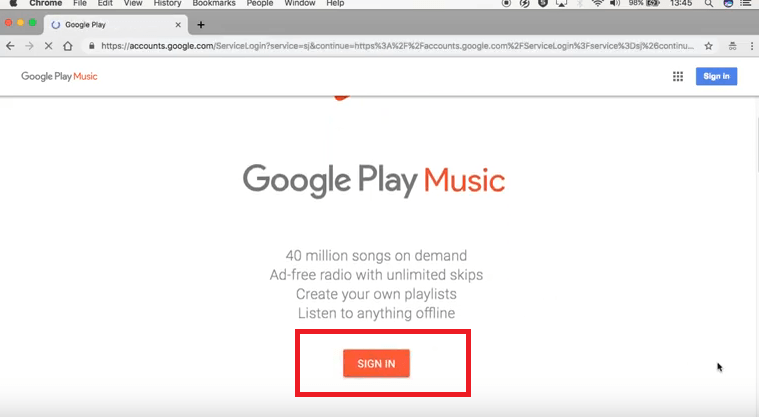
로그인하면 플랜을 선택할 수있는 페이지로 이동합니다. 계획을 선택하지 않으려면 아니요, 아니요 탭을 클릭하십시오. 그런 다음 다음 버튼을 클릭합니다. 결제 방법을 추가해야하는 다른 페이지로 이동합니다. 클릭 카드 추가 탭.
Google Play 뮤직 활성화에는 세 가지 옵션이 있으며 신용 카드 또는 직불 카드 추가, Paypal 추가 및 사용이 있습니다.
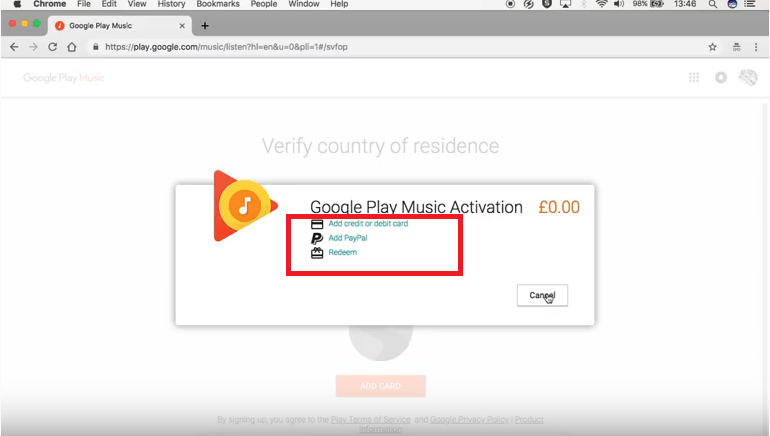
Apple Music은 2015 년에 출시되었습니다. 그 전에 Beats Music으로 처음 출시되었습니다. Apple Music으로 30 천만 개 이상을 찾을 수 있습니다. iTunes에서 구입 한 모든 음악은 즉시 스트리밍 가능.
단일 계정 비용은 $ 9.99이고 가족 요금제는 $ 14.99입니다. 흥미롭게도 그들의 가족 플랜은 최대 XNUMX 명을 지원합니다. Apple Music에는 XNUMX 개월 무료 평가판 그 후에는 자동으로 청구됩니다.
아래 단계는 Apple Music에 가입하는 방법을 보여줍니다.
Mac에서 iTunes를 실행하고 당신을 위해 상단 메뉴에있는 탭입니다. 그런 다음 플랜 선택 탭을 클릭하십시오.
플랜 선택 창에 들어가면 세 가지 옵션이 표시됩니다. 다음은 다음과 같습니다. 개인, 대학, 학생 및 가족. XNUMX 개월 무료 평가판에 등록 할 수있는 옵션도 표시됩니다. 가입 할 플랜을 선택하십시오.
가입하면 선호하는 장르 거품을 선택해야하는 페이지로 이동합니다. 원하는 거품을 클릭하기 만하면됩니다. 그런 다음 다음 버튼을 클릭하십시오.

아티스트 버블을 선택할 수있는 다음 창으로 이동합니다. 완료되면 선택한다 탭. For You 페이지로 이동합니다. 클릭 검색 버튼을 눌러 Apple Music 노래를 iTunes에 추가하십시오. 라이브러리에서 노래를 다운로드 할 수 있습니다.
Google Music과 Apple Music의 장단점을 살펴보세요.

어려운 선택입니다. Google Music과 Apple Music 중에서 선택하는 것은 쉽지 않습니다. 두 가지 모두에 가입하여 건전한 선택을하려는 유혹이있을 수 있습니다. 여기 좋은 소식이 있습니다.
두 음악 서비스에 대해 비용을 지불 할 필요가 없습니다. Google Play에 가입하고 Apple Music의 XNUMX 개월 무료 평가판을 선택할 수 있습니다. 왜 이렇게이다? 글쎄, 그것은 당신이 사용할 수 있기 때문입니다 DumpMedia 애플 뮤직 변환기 XNUMX 개월 무료 평가판.
예,이 좋은 도구를 사용하여 Apple Music에서 좋아하는 모든 노래를 다운로드하고 변환 할 수 있습니다. 노래의 파일 형식을 보호되지 않은 파일 형식으로 변경할 수 있습니다. 그러면 노래를 다른 장치로 다운로드하고 전송할 수 있습니다.
그게 다가 아닙니다. 오프라인에서 Apple Music 노래 듣기 가입하지 않아도됩니다. 꽤 깔끔하게 들리 죠? 그런 다음 여기에서 시도하십시오.
치열한 경쟁입니다. 두 가지 음악 서비스를 모두 무료로 사용해 볼 수 있지만 두 가지 모두에 대해 비용을 지불 할 필요는 없습니다. 이랑 DumpMedia 애플 뮤직 변환기, XNUMX 개월 무료 평가판을 선택하고 비용을 절약 할 수 있습니다.
어떤 음악 서비스를 듣고 있습니까? 독자와 의견을 공유하십시오. 그들은 당신의 의견을 듣고 싶어합니다.
